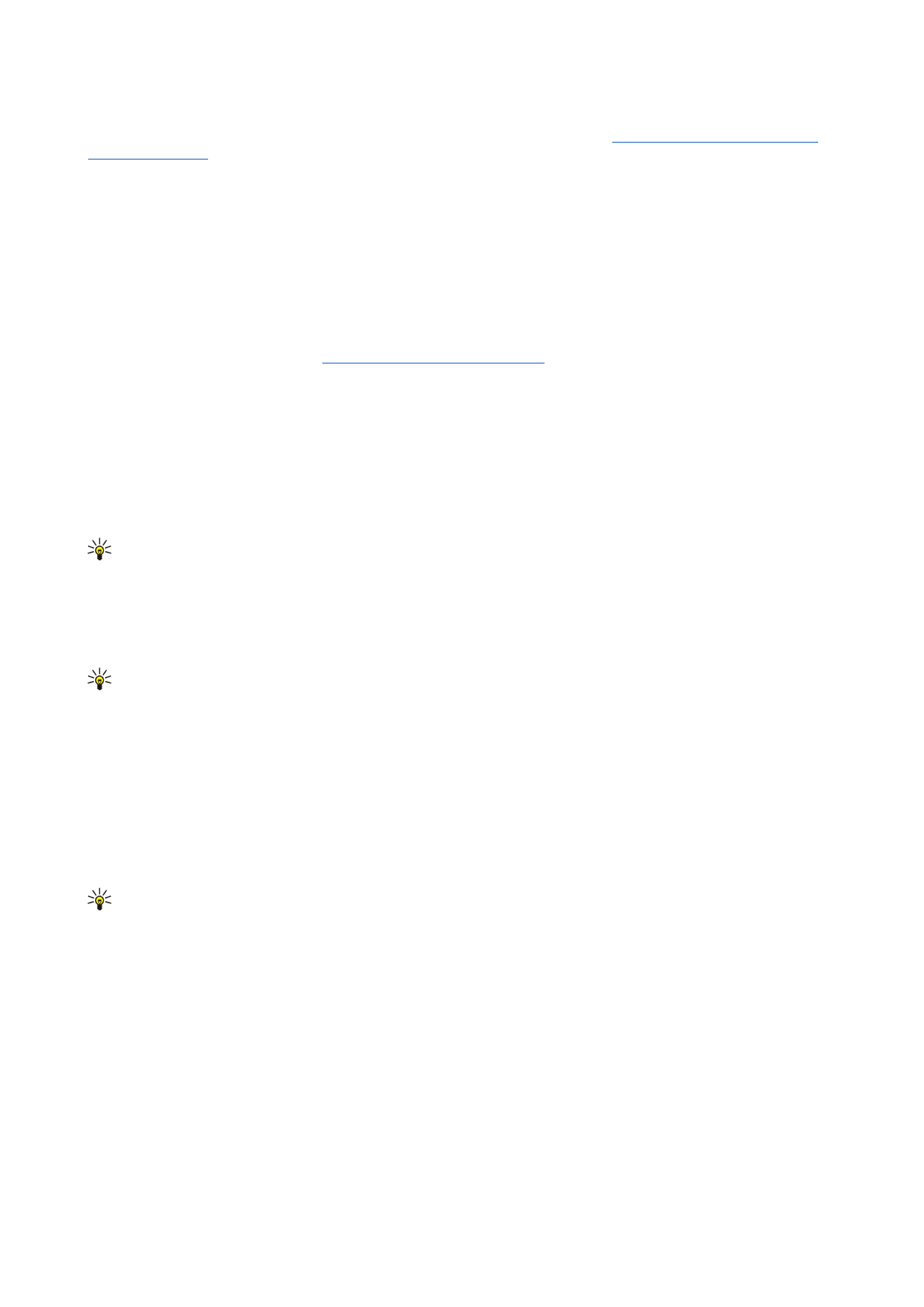
Küldési opciók...
pontot.
Dokumentumokat, képeket és más fájlokat is küldhetünk e-mail mellékletként.
Ha e-mailhez szeretnénk csatolni egy fájlt, nyomjuk meg a
Fájl beszúrása
gombot.
Tipp: Elküldéséig valamennyi e-mail a
Kimenő
mappában várakozik. Ha nem küldjük el azonnal az e-mailt, akkor a
Kimenő mappát megnyitva felfüggeszthetjük, illetve folytathatjuk az üzenet küldését, vagy megnyithatjuk az üzenetet.
Ha a
Piszkozatok
mappába szeretnénk menteni az e-mailt anélkül, hogy elküldenénk, nyomjuk meg a
Bezár
gombot.
Kezdjünk hozzá egy e-mail írásához vagy módosításához, nyomjuk meg a Menü gombot, és válasszuk az
Eszközök
>
Beállítások...
pontot.
Szöveg betűtípusának és -méretének megváltoztatásához válasszuk ki a megfelelő mezőt, és nyomjuk meg a
Módosít
gombot.
Válasszuk ki az új betűtípust vagy -méretet, majd nyomjuk meg az
OK
gombot.
Az alapértelmezett karakterkészlet megváltoztatásához válasszuk az
Alapértelmezett karakterkészlet
pontot, és nyomjuk meg
a
Módosít
gombot. Válasszuk ki a karakterkészletet, és nyomjuk meg az
OK
gombot. A karakterkészlet befolyásolja az e-mailek
megjelenését a címzett levelezőprogramjában. Ha az üzenet vagy annak különleges karaktereket tartalmazó szavai helytelenül
jelennek meg, ezt a kiválasztott karakterkészlet okozhatja.
Tipp: A karakterkészlet megváltoztatása a sima szöveg formátumban írt e-maileket érinti. A HTML formátumú e-mailek
karakterkészlete mindig UTF-8. Ha csak az éppen írt e-mail üzenet karakterkészletét szeretnénk megváltoztatni,
nyomjuk meg a Menü gombot, és válasszuk a
Formátum
>
Karakterkészlet
pontot.
Küldési opciók
E-mail írásakor az üzenet küldési opcióinak megadásához nyomjuk meg a Menü gombot, majd válasszuk az
Eszközök
>
Küldési
opciók...
pontot.
Válasszuk az
Üzenet
oldalt.
E-mail fontosságának beállításához válasszuk a
Prioritás
pontot, és nyomjuk meg a
Módosít
gombot.
E-mail típusának megadásához válasszuk az
Üzenet típusa
pontot, és nyomjuk meg a
Módosít
gombot.
Válasszunk a következő opciók közül:
•
Sima szöveg (nem MIME)
— Akkor válasszuk, ha a fogadó levelezőrendszer nem tudja megjeleníteni a normál internetes e-
mail formátumban (MIME) küldött üzeneteket.
•
Sima szöveg
— Ezt válasszuk a normál internetes e-mail formátum (MIME) használatához. MIME formátumban például
képmellékleteket csatolhatunk az üzenethez.
Ü z e n e t e k
Copyright © 2004-2005 Nokia. All Rights Reserved.
32
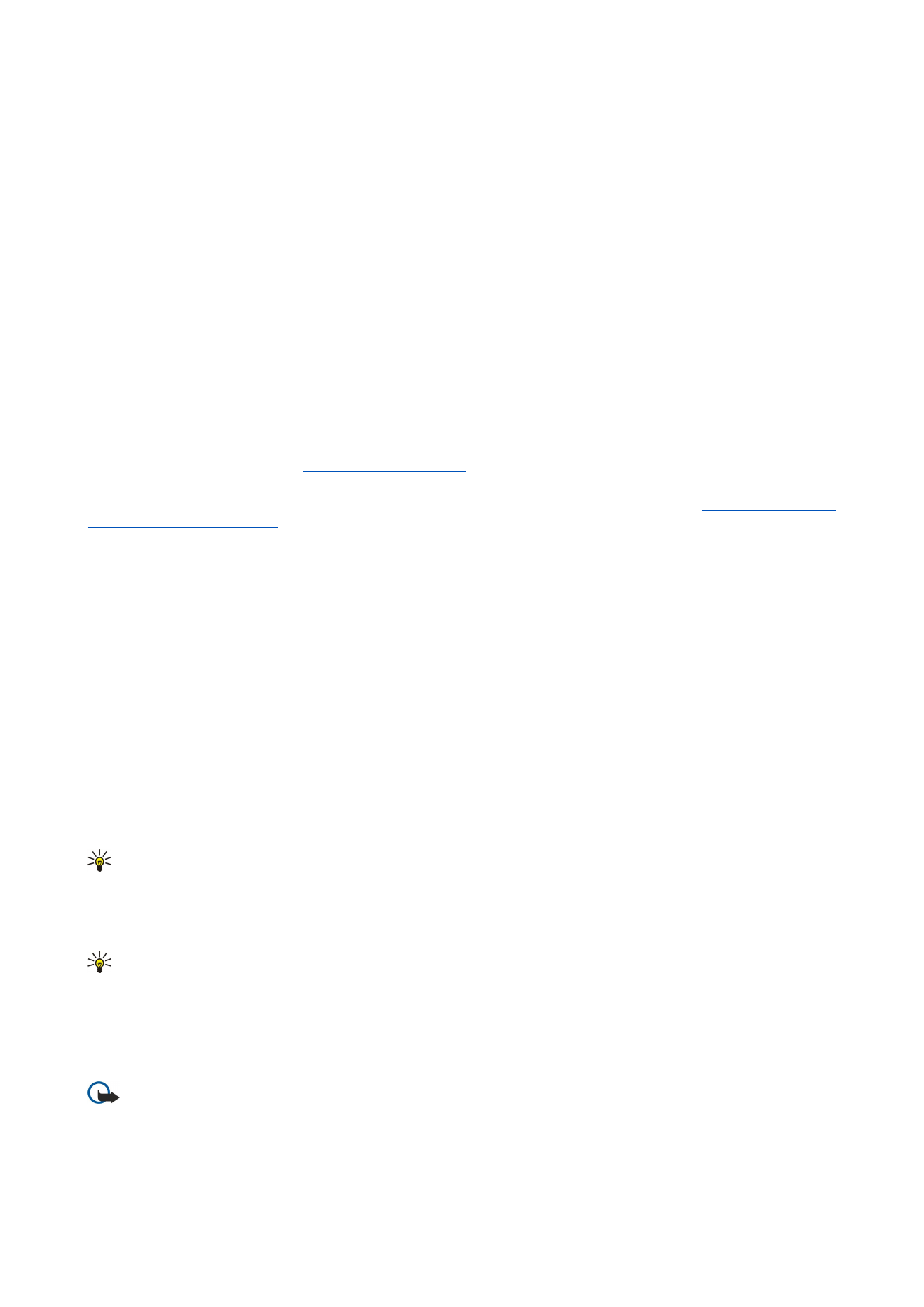
•
Formázott szöveg (HTML)
— Ezt válasszuk a bővített szövegformázási opciók – például félkövér, dőlt, aláhúzott betűk vagy
felsorolás – használatához. Ha a fogadó levelezőrendszer nem támogatja a HTML-t, akkor az üzenet formázás nélküli sima
szövegként jelenik meg.
Ha értesítést szeretnénk kapni arról, hogy a címzett megnyitotta az e-mailt, válasszuk a
Kézbesítési értesítés kérése
pontot,
nyomjuk meg a
Módosít
gombot, és válasszuk az
Igen
pontot. Egyes szerverek nem támogatják a kézbesítési értesítéseket, s
ezek küldését a címzett is kikapcsolhatja.
Válasszuk a
Kézbesítés
oldalt.
Az e-mailek küldésére használt e-mail fiók megváltoztatásához válasszuk az
E-mail fiók neve
pontot, és nyomjuk meg a
Módosít
gombot. Válasszuk ki az új fiókot, és nyomjuk meg az
OK
gombot.
Az e-mail küldési idejének beállításához válasszuk az
E-mail küldése
pontot, és nyomjuk meg a
Módosít
gombot.
Válasszunk a következő opciók közül:
•
Azonnal
— e-mail küldése azonnal, az aktuális kapcsolat ideje alatt
•
Kérésre
— e-mail tárolása a
Kimenő
mappában, ahonnan később elküldhető
•
Következő csatlakozáskor
— e-mail küldése a legközelebbi kapcsolódáskor